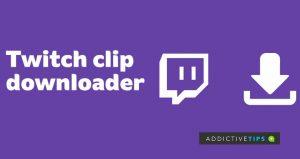În ceea ce privește conținutul video online, YouTube este, fără îndoială, cea mai mare armă din joc. Cu toate acestea, comunitatea de jocuri preferă Twitch, deoarece oferă creatorilor mai multe opțiuni de a interacționa cu publicul respectiv, în special atunci când sesiunile lor de jocuri sunt transmise în flux.
Dacă sunteți un utilizator Twitch înfocat, este posibil să vă fi găsit în situații în care trebuie să salvați un clip pentru a-l vizualiza online mai târziu. Din fericire, există câteva metode complicate, dar simple, pe care le puteți folosi pentru a face exact asta pe computer sau chiar pe smartphone.
Citiți mai jos pentru a afla cum!
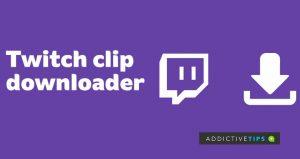
Opțiuni pentru descărcarea clipurilor Twitch
Odată ce ați găsit un videoclip pe care îl considerați demn de salvat offline (fie că este vorba de uciderea pe furiș a unui camper leneș în COD Warzone sau de clădirea sublimă a unui edificiu în Minecraft), rămâneți pe pagina browserului dvs. ca tot ce aveți nevoie pentru descărcați un clip din videoclip este chiar acolo.
Twitch are un player video desemnat și nu se bazează pe playerul video implicit al browserului dvs. Acest player video este destul de robust în funcții, permițându-vă să salvați clipul țintă în contul dvs. Twitch și apoi să îl descărcați direct pe desktop.
Înainte de aceasta, site-ul web Twitch permitea utilizatorilor să descarce clipuri folosind playerul video încorporat pe browsere precum Chrome și Firefox. Apoi, tot ce trebuia să faceți a fost să faceți clic dreapta pe un videoclip/clip redat și să selectați opțiunea Salvare video ca din meniul contextual.
Cu toate acestea, Twitch și-a reînnoit site-ul web în T2 2018, făcând ca clipurile să nu se descarce cu browserul intern din browserul cuiva. Singura veste bună este că schimbarea nu a fost intenționată, potrivit echipei din spatele site-ului; astfel, caracteristica poate reveni la Twitch.
Între timp, mai jos sunt metodele pe care le puteți folosi pentru a salva un clip pe Twitch:
Descărcător de clipuri Twitch implicit
- Vizionați un videoclip și utilizați opțiunea de salvare din playerul video Twitch pentru a stoca videoclipul în contul dvs
- Apoi, accesați Tabloul de bord al creatorilor de pe contul dvs. Twitch și selectați conținutul drop-down
- Selectați Clipuri din opțiunile din acestea
- Veți vedea aici toate clipurile pe care le-ați salvat anterior din playerul video Twitch. Selectați-l pe cel pe care intenționați să îl descărcați și faceți clic pe pictograma Partajare
- În cele din urmă, selectați Descărcare din opțiunile pentru ca videoclipul să fie salvat offline pe desktop.
În funcție de termenii stabiliți de către un creator de conținut, este posibil să nu găsiți opțiunea de salvare în playerul video. Când acesta este cazul, va trebui să descărcați clipul printr-un program de descărcare web terț.
Descărcător de clipuri Twitch terță parte
- Când vizionați un videoclip Twitch, copiați adresa URL a videoclipului sau copiați adresa URL în bara de adrese a browserului dvs
- Accesați site-ul web ClipR
- Veți găsi o casetă URL cu un buton Descărcați acum sub ea. Lipiți adresa URL pe care ați copiat-o mai devreme în casetă
- Apoi, faceți clic pe Descărcare acum.
Ar trebui să primiți o solicitare pentru a descărca videoclipul în browser de aici.
Note finale
Iată-l; cele mai convenabile modalități de a descărca un clip Twitch pentru vizionare offline. Vestea bună este că puteți utiliza a doua metodă cu ClipR pe smartphone-ul dvs., permițându-vă să vizionați și să descărcați orice videoclip la alegere din mers.